win11加装固态硬盘后不显示 新装固态硬盘不显示怎么办
更新时间:2023-10-27 09:59:53作者:jiang
win11加装固态硬盘后不显示,在使用Win11系统时,有时候我们会遇到新装固态硬盘不显示的问题,这给我们的电脑使用带来了一定的困扰,固态硬盘作为一种高速存储设备,其性能和速度相较传统机械硬盘有着明显的提升,因此很多用户选择将其作为系统盘使用。当我们将固态硬盘安装到电脑中后,却发现它并没有在Win11系统中显示出来。面对这种情况,我们应该如何解决呢?下面将介绍几种可能的解决方法,希望能够帮助到大家。
具体方法:
1.首先检查电脑是否识别了固态硬盘,也就是数据线是否插好。
对我的电脑点右键,选择属性。
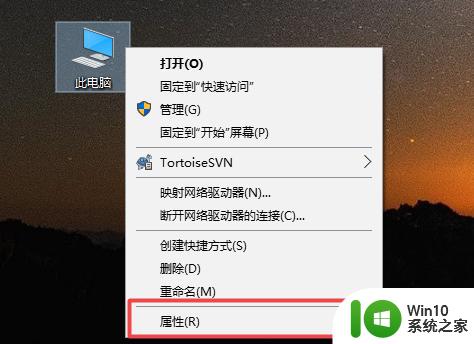
2.点击设备管理器
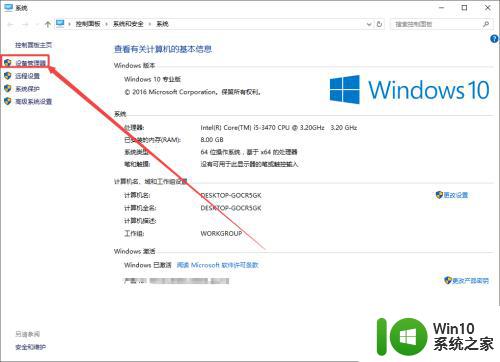
3.看磁盘驱动器是否增加了一个,例如我原来1个硬盘。现在2个
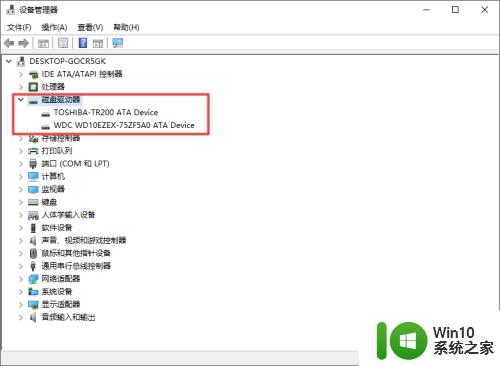
4.如果没有增加,对磁盘驱动器点右键。扫描硬件改动。如果还没增加可能是线没有插好。

以上是关于win11加装固态硬盘后无法显示的全部内容,如果您遇到了类似的问题,可以按照小编提供的方法进行解决。
win11加装固态硬盘后不显示 新装固态硬盘不显示怎么办相关教程
- win11固态盘分区 Win11固态硬盘怎么分区
- win11加装硬盘却不显示的解决方法 win11新硬盘资源管理器不显示怎么办
- win11硬盘显示不出来如何解决 win11无法识别硬盘怎么办
- win11硬盘不显示容量解决方法 win11磁盘空间不足怎么办
- win11电脑bios设置硬盘启动 Win11华硕电脑BIOS中固态硬盘启动设置步骤详解
- win11状态栏消失了如何解决 Win11状态栏图标不显示怎么办
- win11移动硬盘插电脑不显示解决方法 win11移动硬盘插上电脑不识别怎么解决
- win11电脑添加新硬盘教程 win11系统如何正确添加新硬盘
- win11系统启动explorer.exe无响应怎么解决 Win11系统启动时explorer.exe停止工作如何处理
- win11显卡控制面板不见了如何找回 win11显卡控制面板丢失怎么办
- win11安卓子系统更新到1.8.32836.0版本 可以调用gpu独立显卡 Win11安卓子系统1.8.32836.0版本GPU独立显卡支持
- Win11电脑中服务器时间与本地时间不一致如何处理 Win11电脑服务器时间与本地时间不同怎么办
win11系统教程推荐
- 1 win11安卓子系统更新到1.8.32836.0版本 可以调用gpu独立显卡 Win11安卓子系统1.8.32836.0版本GPU独立显卡支持
- 2 Win11电脑中服务器时间与本地时间不一致如何处理 Win11电脑服务器时间与本地时间不同怎么办
- 3 win11系统禁用笔记本自带键盘的有效方法 如何在win11系统下禁用笔记本自带键盘
- 4 升级Win11 22000.588时提示“不满足系统要求”如何解决 Win11 22000.588系统要求不满足怎么办
- 5 预览体验计划win11更新不了如何解决 Win11更新失败怎么办
- 6 Win11系统蓝屏显示你的电脑遇到问题需要重新启动如何解决 Win11系统蓝屏显示如何定位和解决问题
- 7 win11自动修复提示无法修复你的电脑srttrail.txt如何解决 Win11自动修复提示srttrail.txt无法修复解决方法
- 8 开启tpm还是显示不支持win11系统如何解决 如何在不支持Win11系统的设备上开启TPM功能
- 9 华硕笔记本升级win11错误代码0xC1900101或0x80070002的解决方法 华硕笔记本win11升级失败解决方法
- 10 win11玩游戏老是弹出输入法解决方法 Win11玩游戏输入法弹出怎么办